Настройка DNS-записей для сервиса Google Cloud Storage выполняется в два этапа:
- изменить серверы имен в домене,
- отредактировать записи на серверах имен.
1. Смена серверов имен в домене
Сначала перейдите в свойства заказа (1) в разделе "Домены" личного кабинета.
Затем выберите "Серверы имен NIC.UA" (2), нажмите кнопку "Изменить NS" (3) и дождитесь загрузки страницы.
2. Настройка DNS-записей для домена
Первый шаг, который понадобится выполнить, — это подтвердить право собственности на доменное имя. По умолчанию, для этого используется TXT-запись на серверах имен.
Для этого перейдите в раздел "Серверы имен (NS)" и нажмите на шестеренку возле заказа (1).
Ниже на странице нажмите кнопку "Изменить" (2) возле заголовка "DNS-записи".
Затем нажмите кнопку "Добавить запись" (3) и заполните поля соответствующими значениями.
- Имя: @
- Тип: TXT
- Текст: введите значение, сгенерированное сервисом Google Sites.
После подтверждения права собственности направьте домен на Cloud Storage. Для этого предварительно удалите А-записи с именами '@' и 'www' .
Для назначения собственного доменного имени создайте новые DNS-записи со следующими параметрами:
- Имя: www
- Тип: CNAME
- Алиас хоста: c.storage.googleapis.com.
- Имя: @
- Тип: PernamentRedirect
- URL: http://www.example.com
Стоит отметить, что записи CNAME поддерживают запросы только по протоколу HTTP. Если желаете использовать основной домен и защищенный протокол HTTPS, следует использовать А-запись.
Для этого предварительно установите SSL-сертификат согласно инструкции по этой ссылке. Затем выполните такие шаги:
- Перейдите на страницу «Серверы имен (NS)»
- Нажмите на шестеренку возле серверов имен для вашего домена
- Нажмите "Изменить" возле DNS-записей
- Вместо 195.149.114.21для основного домена (имя '@') и поддомена www.example.com введите полученный IP-адрес
- Сохраните изменения
Обратите внимание, что изменения DNS-записей вступают в силу в течение 4-24 часов, пока не обновится DNS-кэш интернет-провайдеров.
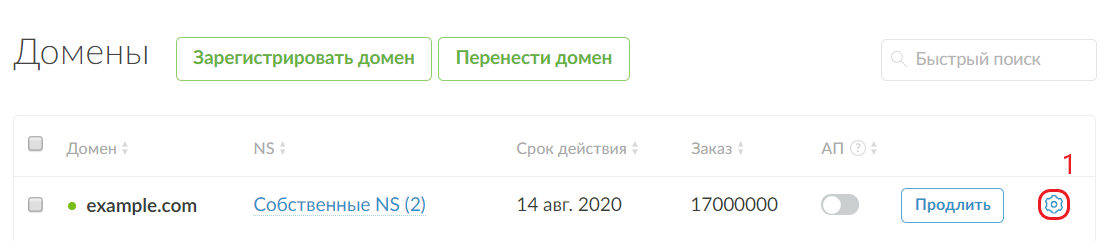
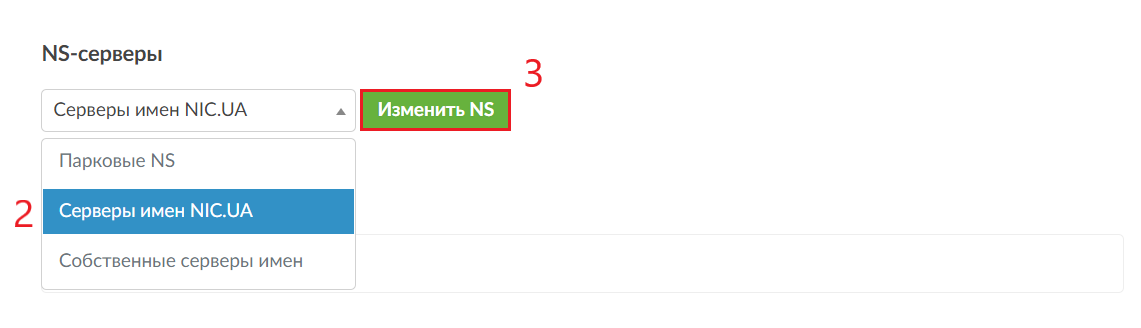
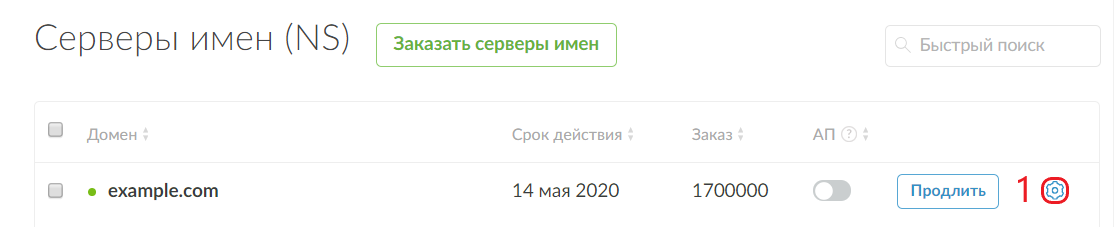
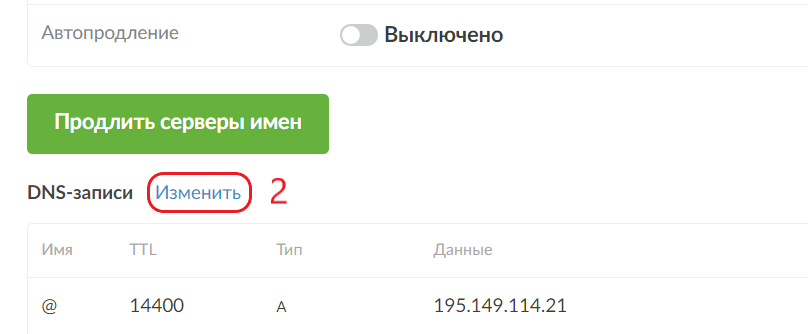
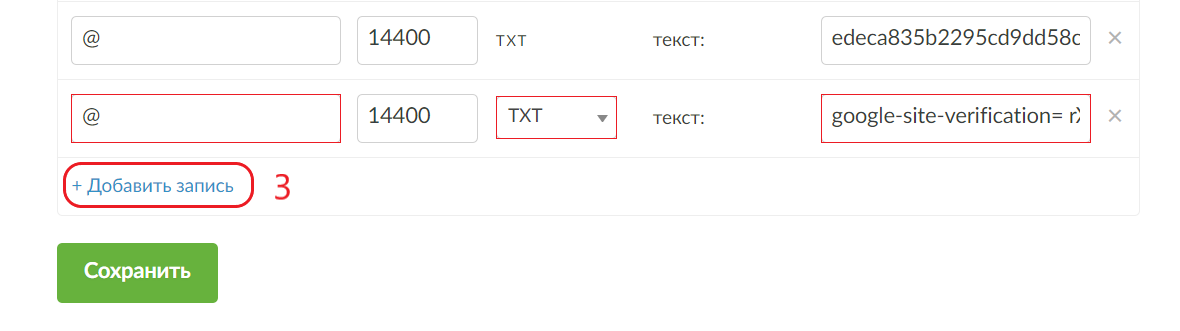
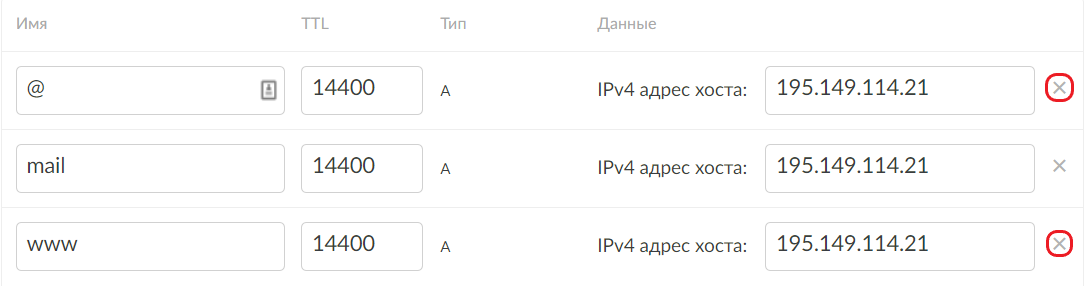
Oleksii Momot
Комментарии